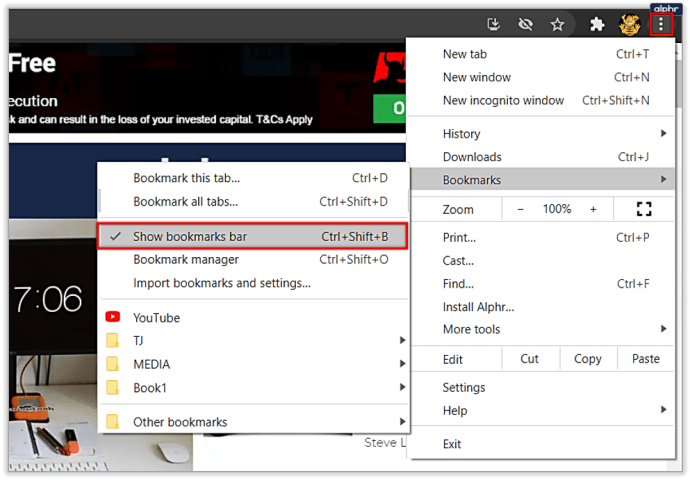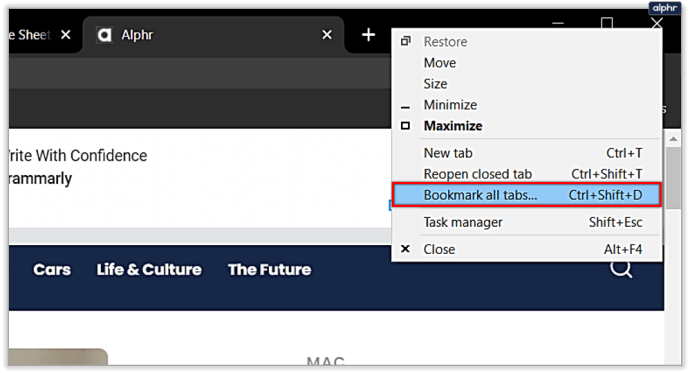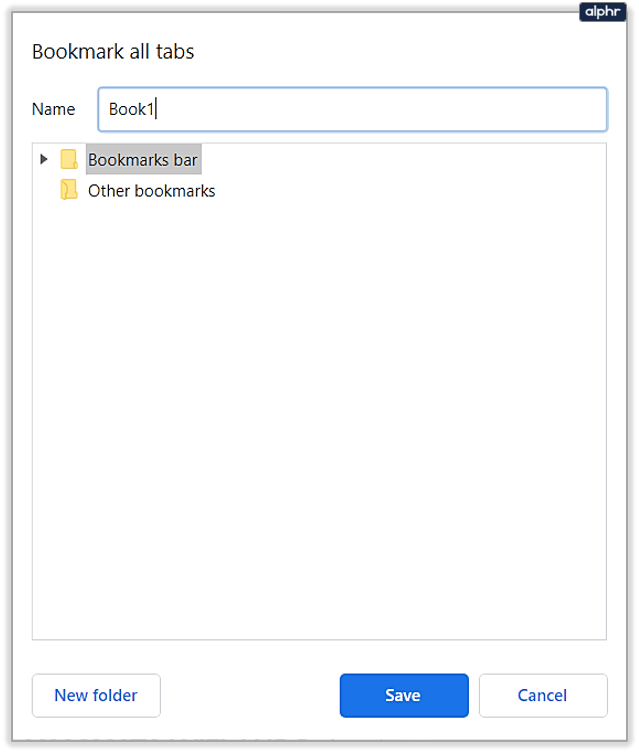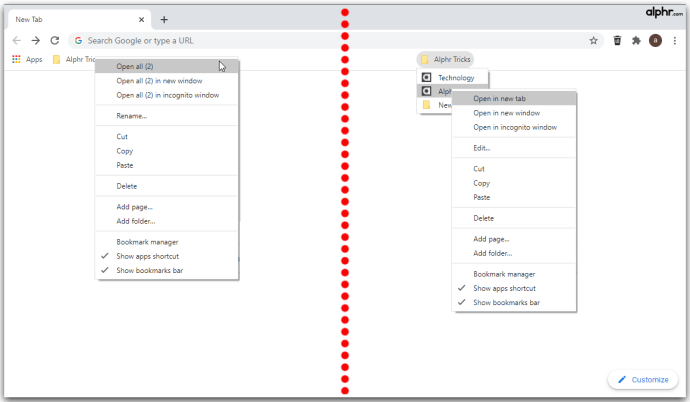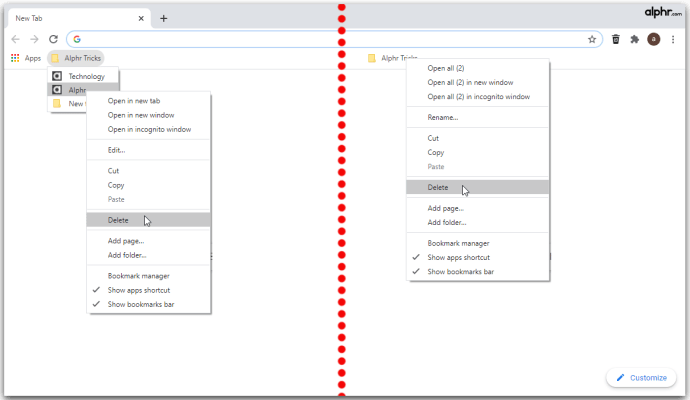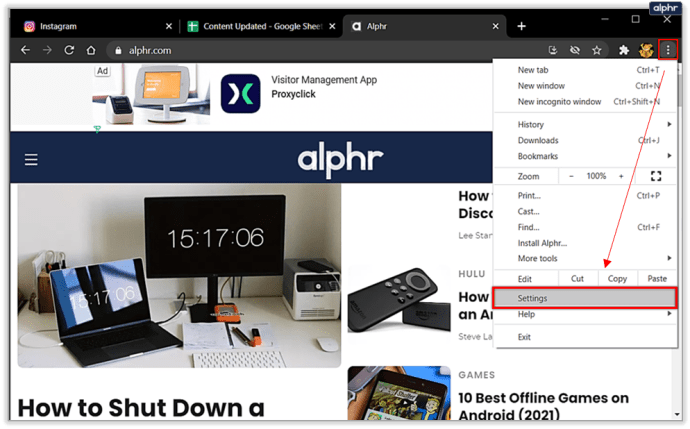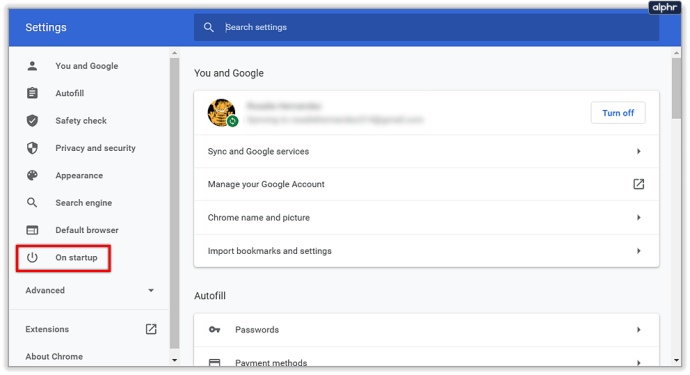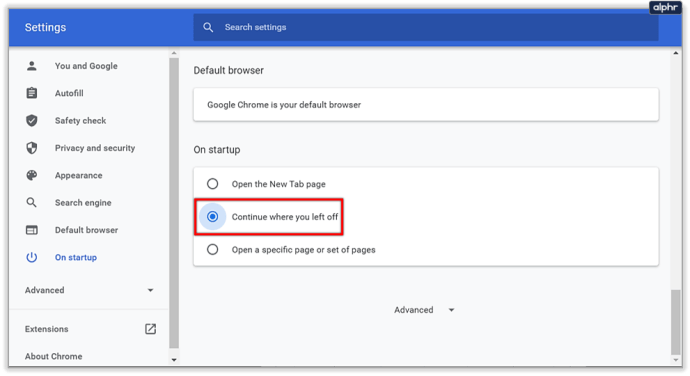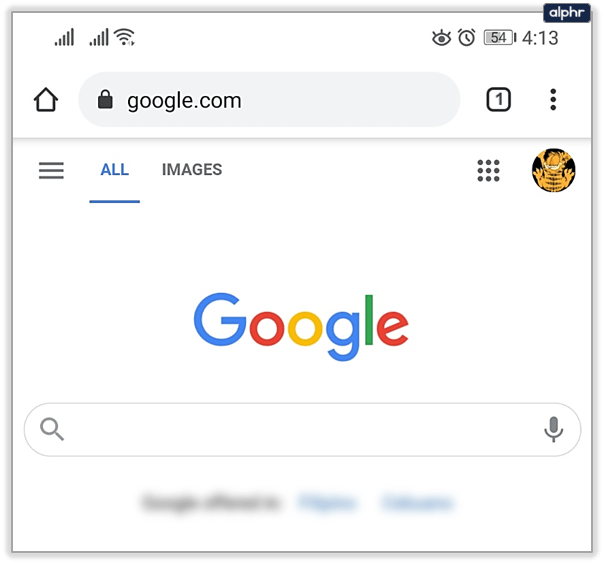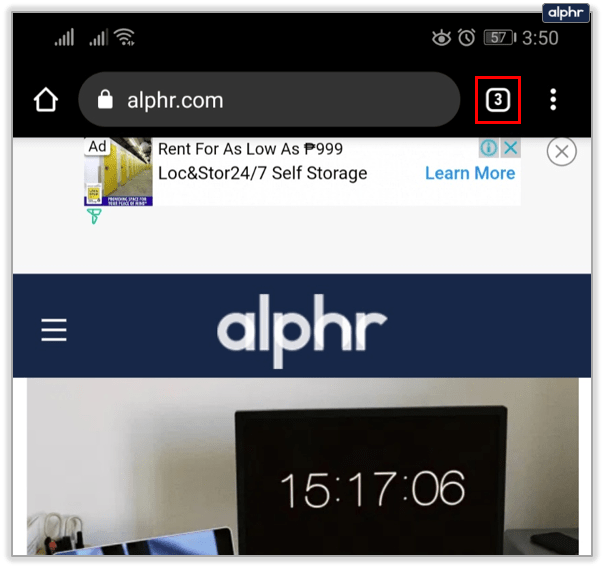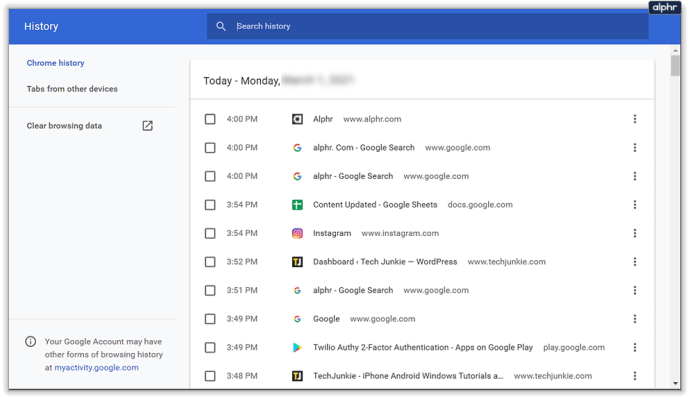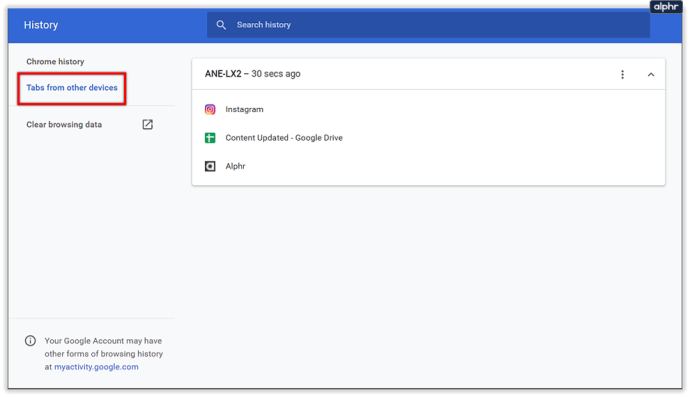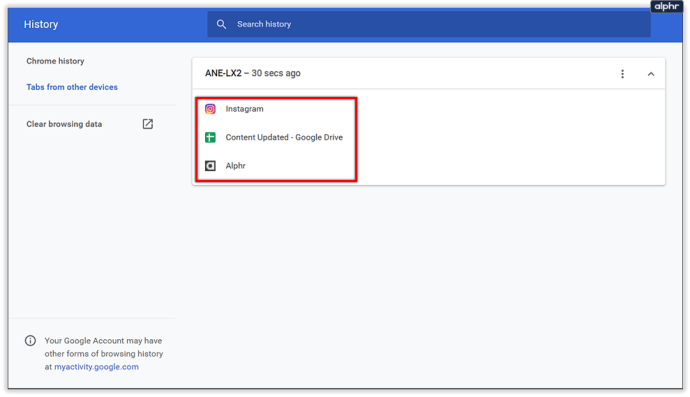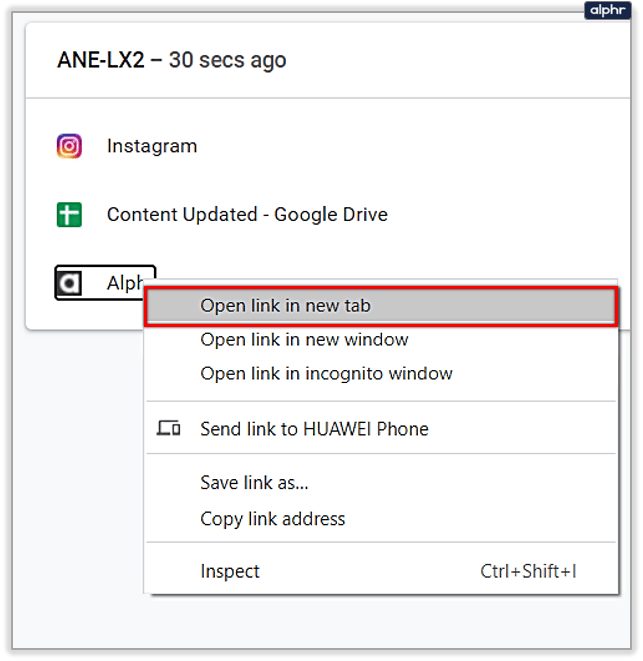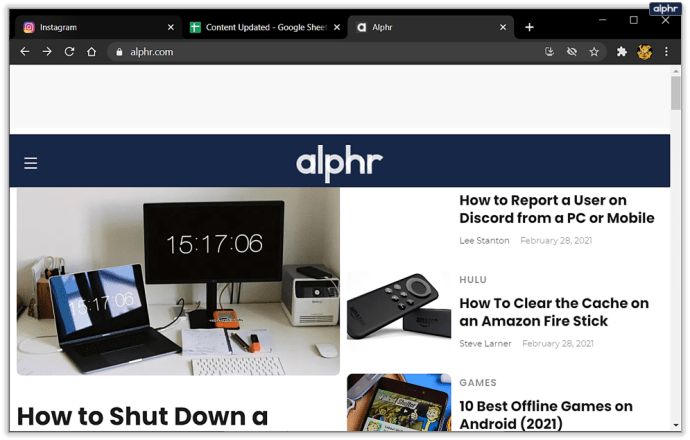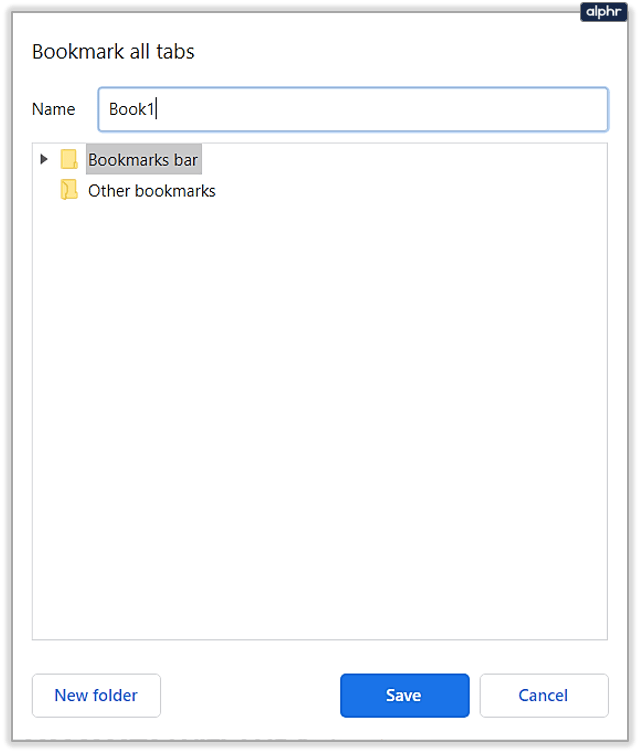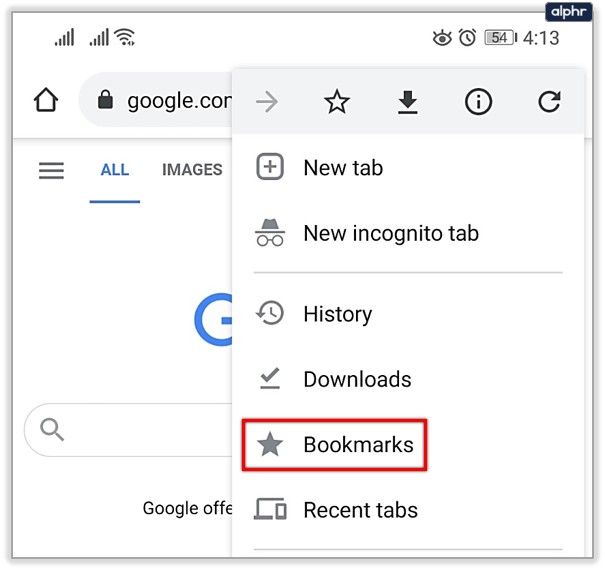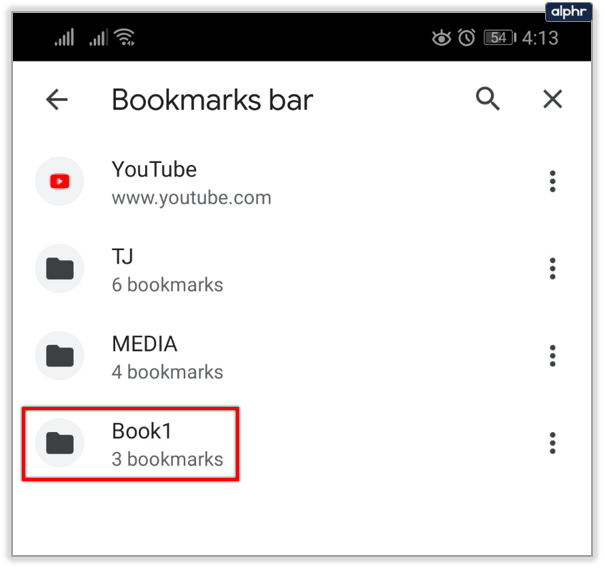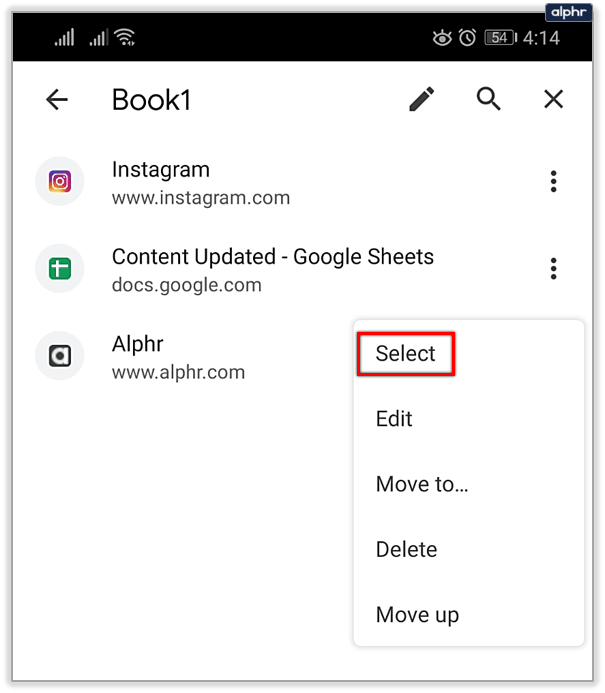O Google Chrome é um navegador inestimável quando se trata de pesquisar e navegar na internet para obter informações. Ele tem uma série de recursos que o tornam simples de usar e armazenar seus dados valiosos. Ele também possui recursos interessantes que permitem salvar conteúdo para uso posterior, como marcar sites aos quais você deseja ter acesso fácil, ou um histórico abrangente para tornar a vida mais fácil ao pesquisar resultados de pesquisas anteriores.
No entanto, ele não possui um recurso integrado que permite armazenar todas as suas guias atuais para visualização posterior. Embora não haja muitas ocasiões em que isso seja útil, algumas pessoas precisam desse recurso para sua vida ou trabalho. Embora não haja uma maneira rápida de obter essa opção, há uma solução alternativa para obter o mesmo efeito usando os favoritos do Google ou algumas extensões.
Continue lendo para descobrir como armazenar todas as guias abertas para visualização posterior.
Como salvar todas as guias no Chrome como favoritos
A maneira mais fácil de salvar sua sessão atual do Chrome é usar as opções de favoritos integrados. Você pode usar marcadores para visitar sites e páginas usados com frequência diretamente, mas eles têm mais opções do que aparenta. Embora você possa marcar guia após guia, isso pode se tornar entediante se você abrir dezenas de guias e precisar fechá-las novamente com pressa. Não se preocupe, pois há uma opção de marcação em massa disponível, sem a necessidade de extensões ou outro software. Aqui está o que você precisa fazer:
- (Opcional) Clique no ícone de três pontos no canto superior e localize Mostrar barra de favoritos. Se a opção estiver marcada, a guia de favoritos deve aparecer abaixo da barra de navegação.
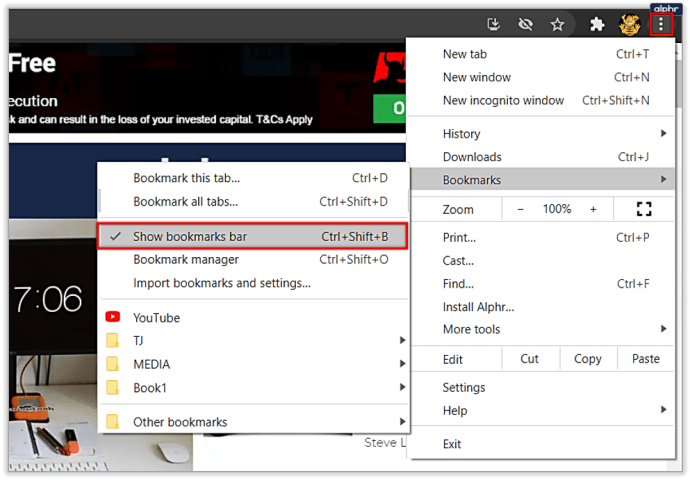
- Clique com o botão direito na barra de guias (acima da barra de navegação) e selecione Marcar todas as guias.
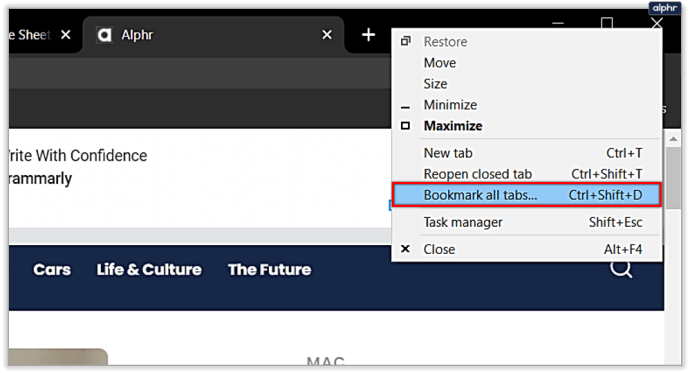
- Uma janela de diálogo será aberta com uma caixa de texto e um mapa de pasta de seus favoritos. Suas guias serão salvas como uma lista de favoritos em uma pasta de sua escolha.
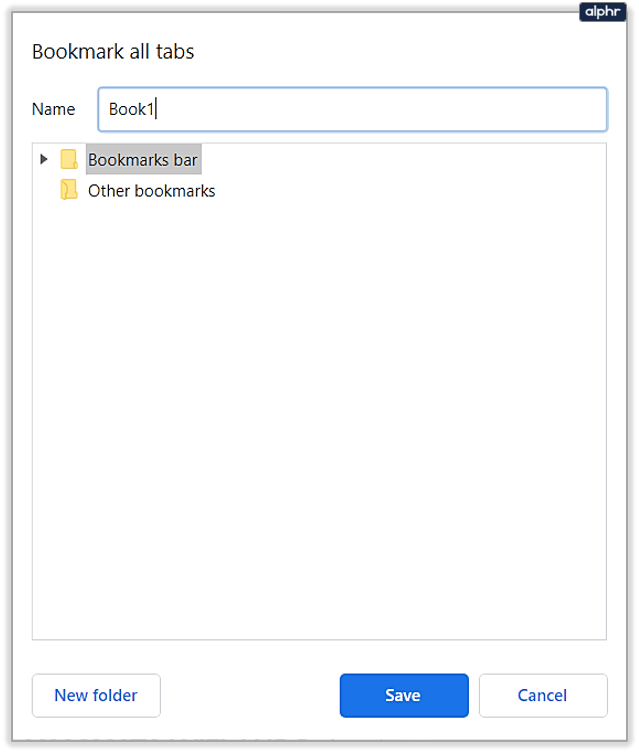
Este método de salvar guias funcionará sem problemas em qualquer PC com Windows, Mac ou Chromebook. No entanto, é bastante rudimentar e não permite muito gerenciamento.
Como você restaura todas as guias no Chrome de uma só vez?
Felizmente, restaurar todas as suas guias salvas no Chrome é simples se você as salvou como favoritos. Forneceremos detalhes sobre como fazer isso em uma versão para PC, já que a versão móvel é menos amigável:
- Quando quiser abrir suas guias salvas, navegue até a pasta de favoritos salvos, clique com o botão direito do mouse e selecione Abrir tudo ou Abrir tudo em uma nova janela para criar uma nova versão do navegador Chrome para abrir as guias salvas. deseja abrir um único favorito, você pode selecioná-lo na lista de favoritos dessa pasta.
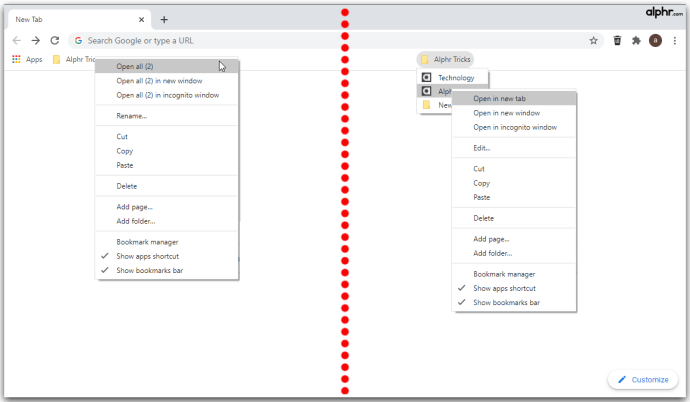
- Quando terminar de usar uma guia marcada como favorita, você pode clicar com o botão direito nela e selecionar Excluir para removê-la da pasta. Você também pode excluir a pasta inteira da lista de favoritos e abrir espaço para novos favoritos depois de esgotar a lista de guias.
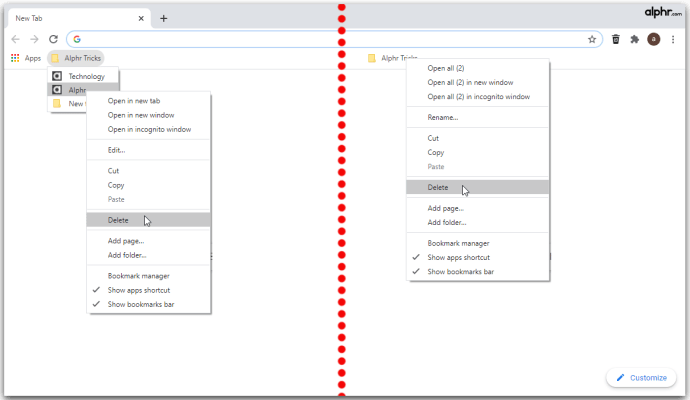
Use a seção de dispositivos móveis dedicados abaixo para obter instruções sobre como abrir favoritos em um navegador móvel específico.
Como faço para fechar o Chrome e salvar todas as minhas guias?
Se você fechou acidentalmente o Chrome sem salvar suas guias anteriores, poderá encontrá-las na seção Histórico (Ctrl + H). Se você deseja reabrir a última guia usada, use o atalho de teclado Ctrl + Shift + T (Command + Shift + T para Macs).

Para evitar acidentes futuros, recomendamos alterar a forma como o Chrome salva suas sessões:
- Clique em Opções (ícone de três pontos) e selecione Configurações.
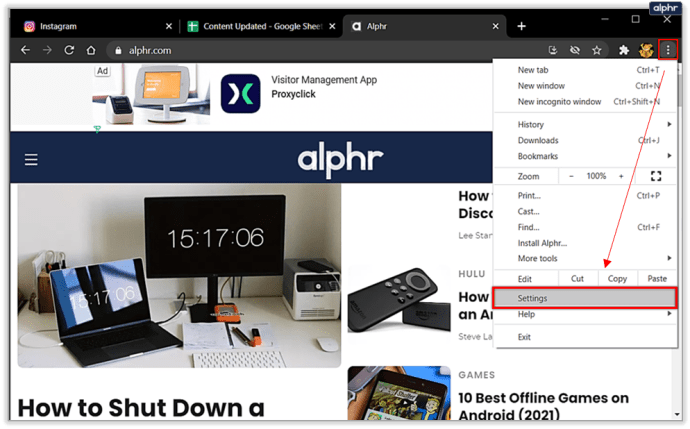
- Selecione Na inicialização no menu à esquerda.
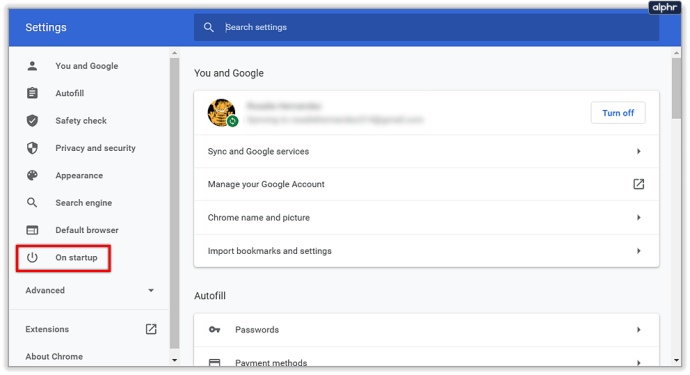
- Escolha a opção Continuar de onde você parou.
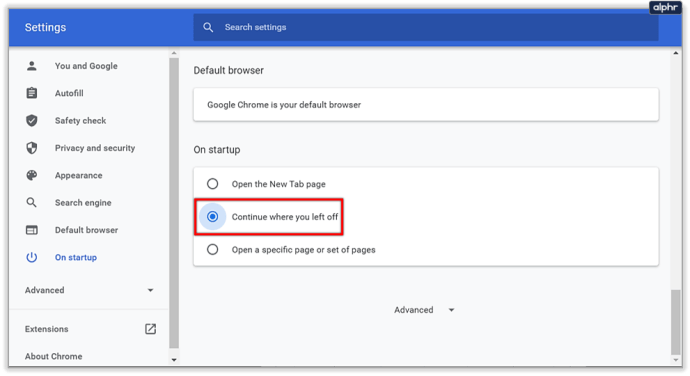
Com esta opção ativada, o Chrome irá reabrir as guias usadas anteriormente quando você fechá-las. No entanto, isso não impede que uma falha adultere suas guias e pode levar muito tempo para carregar se você acumulou uma coleção considerável.
minha vizio tv não liga
Como salvar todas as guias no Chrome no celular
Se você estiver usando um dispositivo móvel, pode estar se perguntando como salvar todas as guias do Chrome em um telefone Android ou iPhone. Infelizmente, o Chrome é um tanto limitado em suas versões móveis e nem mesmo oferece suporte a extensões para tornar a vida mais fácil. No entanto, existe uma solução alternativa que obtém o mesmo resultado, embora não seja tão direta quanto as opções do PC.
Neste método, usaremos os recursos de perfil e histórico do Chrome para fazer backup das guias:
- Você precisa fazer login no Chrome em seu dispositivo móvel e em seu PC para que isso funcione. Use a mesma conta para ambos os dispositivos. Você pode manter os dois dispositivos funcionando simultaneamente.
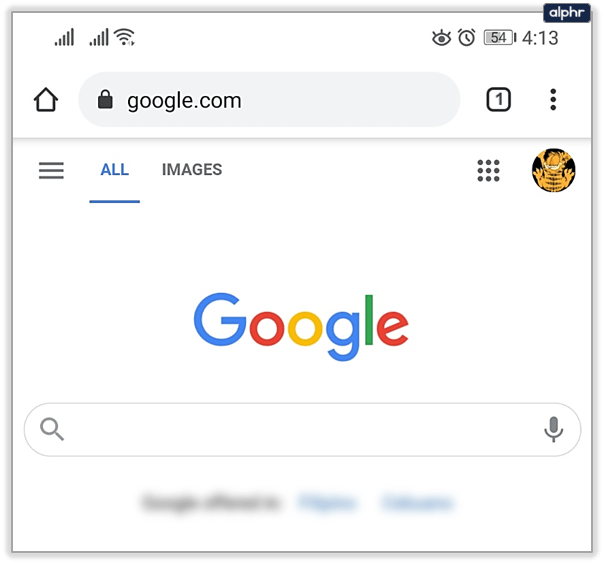
- Feche o Chrome em seu dispositivo móvel sem fechar as guias.
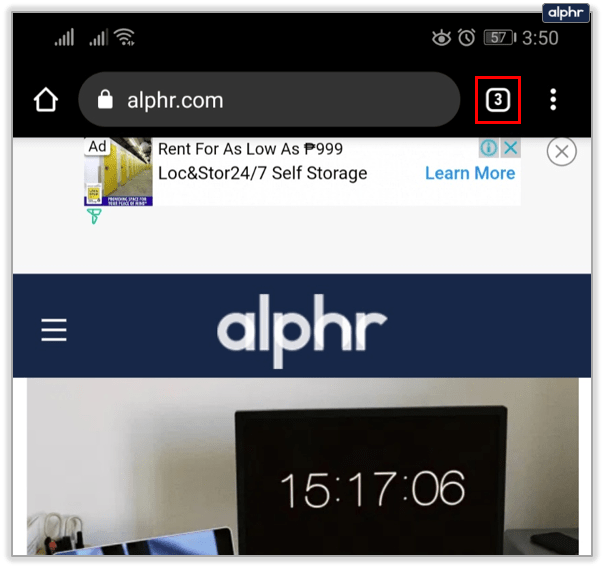
- Abra o Chrome no seu PC e, em seguida, abra a guia Histórico. Use o atalho Ctrl + H (ou Command + H no Mac) ou vá até o menu Opções (três pontos) para acessá-lo.
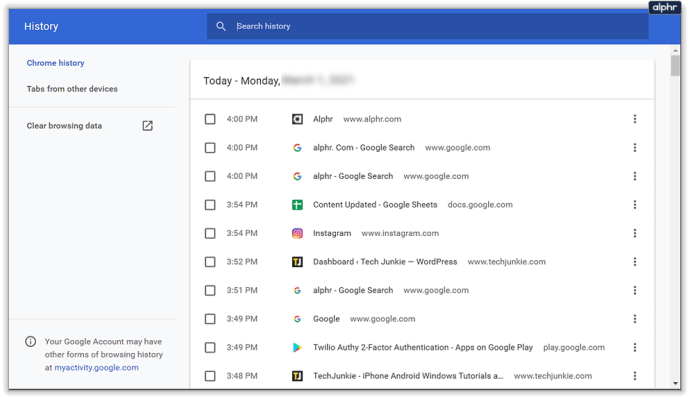
- Na guia Histórico, selecione Guias de outros dispositivos no menu à esquerda.
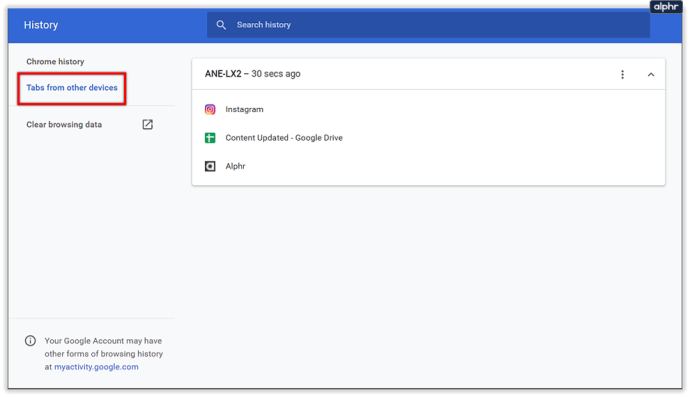
- As guias mais recentes do seu dispositivo móvel devem aparecer na lista de histórico. A lista também pode conter guias que você fechou anteriormente.
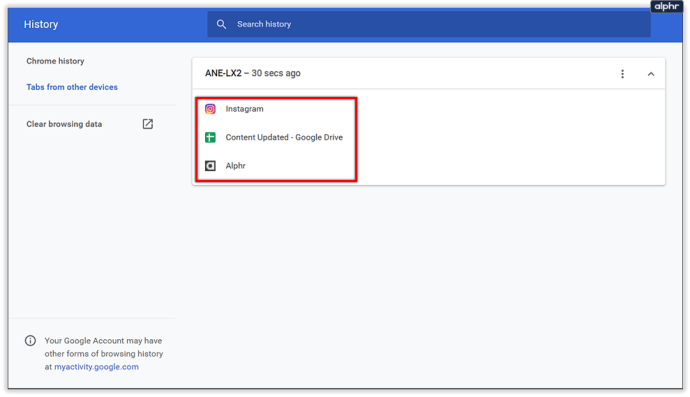
- Abra as páginas desejadas no Chrome em seu PC. Use Clique com o botão direito> link Abrir em uma nova guia ou clique com o botão do meio do mouse para acelerar um pouco o processo.
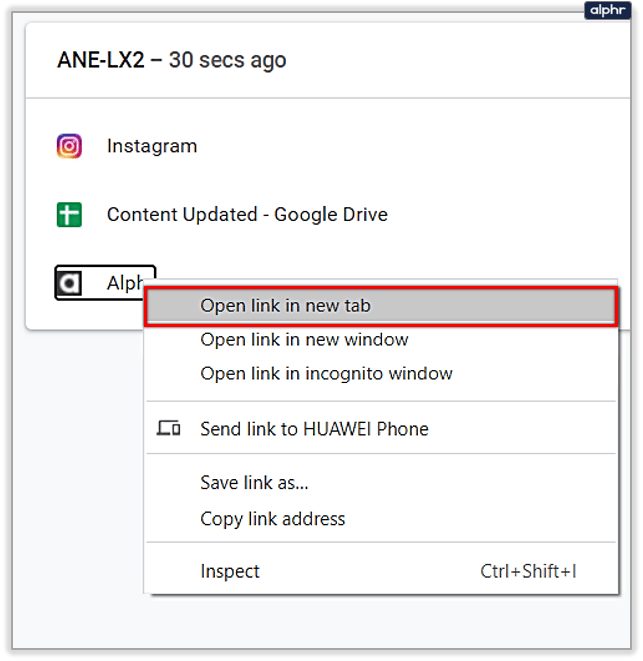
- Depois que as guias forem carregadas no Chrome, feche todas as guias desnecessárias (como a própria guia Histórico).
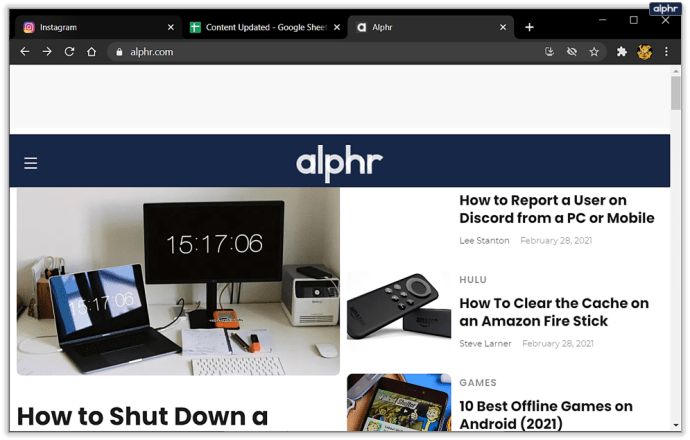
- Use o método descrito acima para salvar todas as guias atuais no Chrome como favoritos. Salve a pasta de favoritos na guia principal de Favoritos para facilitar o acesso e reorganize-a em relação a outros itens, conforme necessário.
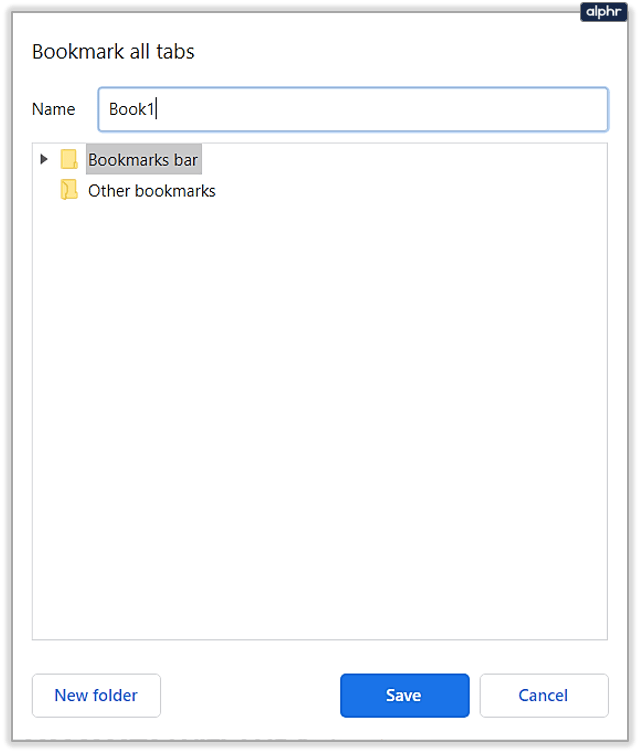
- Agora você pode abrir os favoritos salvos em seu dispositivo móvel.
- Toque no ícone de três pontos no canto e, em seguida, toque em Marcadores para abrir o menu Marcador em seu Android / iPhone.
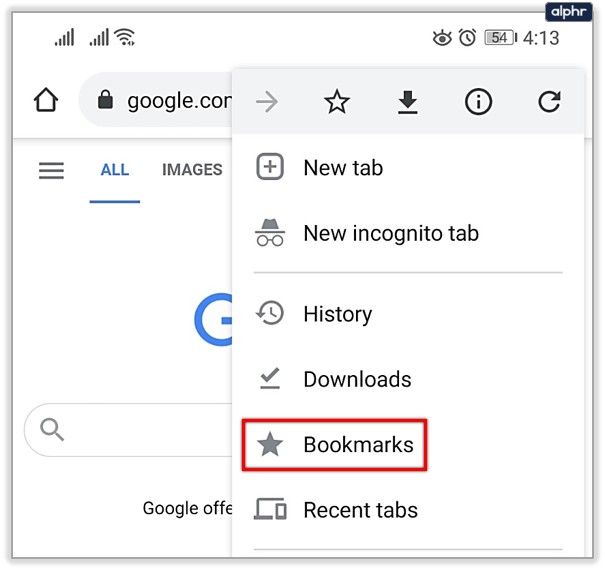
- Abra a pasta de favoritos salvos e selecione a página que deseja abrir.
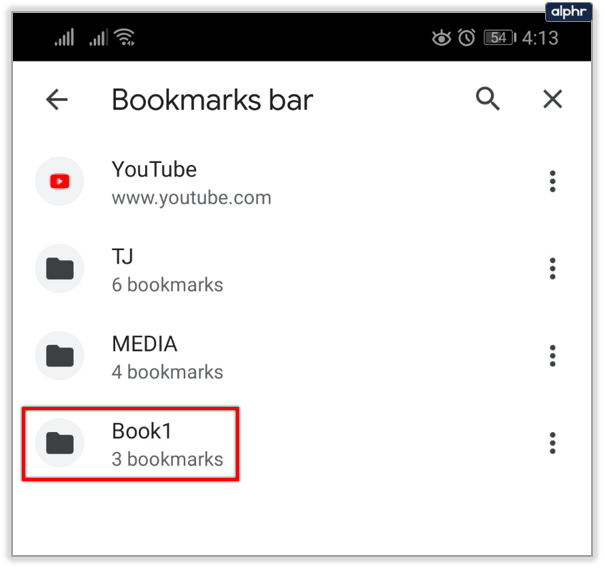
- Se você deseja abrir várias guias de uma vez, toque nos três pontos ao lado de uma das entradas na lista e, em seguida, toque em Selecionar.
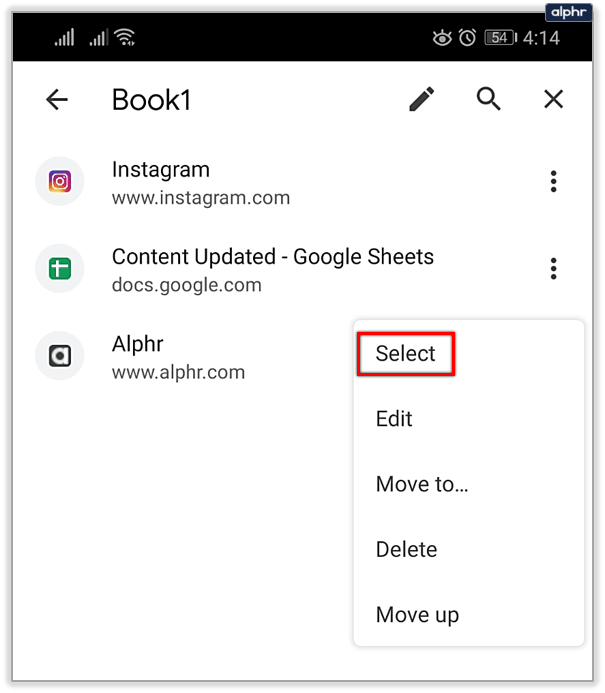
No menu de seleção, toque nos itens que deseja incluir, toque nos três pontos no canto superior e selecione Abrir em uma nova guia.

O outro método de armazenar suas guias em um dispositivo móvel inclui ativar as configurações de desenvolvedor do seu telefone e usar JSON para extrair o texto bruto de todos os URLs nas guias atuais. Não recomendamos esse método, a menos que você seja um usuário avançado e, portanto, não detalharemos o processo aqui. No entanto, você pode ver os detalhes envolvidos e aprender como fazê-lo aqui . Embora não haja muitas chances de bagunçar o telefone, a extração pesada e os requisitos de software separado o tornam menos adequado para o uso diário.
Extrair guias de um dispositivo móvel é mais complicado do que usar a versão do Chrome para PC, mas aparentemente não há planos para adicionar o recurso de marcação aos navegadores móveis ainda. Se o Google incluir essa opção em uma atualização posterior, editaremos o artigo conforme necessário.
A melhor extensão do Chrome para salvar guias
Embora o uso de favoritos seja rápido e não exija o uso de software de terceiros, um dos benefícios significativos do Chrome é o mercado de extensões, que oferece recursos e funcionalidades adicionais. Muitas extensões foram desenvolvidas para ajudar exclusivamente os usuários a gerenciar suas guias e sessões e ajudá-los a restaurar as anteriores.
Uma das melhores dessas extensões é a Sessão companheiro . Com mais de 1 milhão de downloads, é comprovado que é um método confiável e eficaz para salvar sessões.
Outros exemplos de extensões úteis incluem Grupo , OneTab , Tabs Outliner , e O grande suspensor , que funcionam em um eixo ligeiramente diferente para economizar bateria e uso de RAM.
Você pode navegar no Loja da Google para ver quais recursos você prefere em um gerenciador de guias e teste cada um com algumas guias para ter uma ideia do que você precisa.
Salvo e pronto
Com essas instruções, você pode salvar suas guias do Chrome e não se preocupar em perder seus preciosos dados de pesquisa para um grande projeto. O recurso de marcador de linha de base do Chrome geralmente funciona bem para a maioria dos usuários, mas os usuários que lidam com muitas guias ao mesmo tempo podem precisar da ajuda de uma extensão para acessá-los.
Qual método de salvamento de guia você usa no Chrome? Quantas guias você salvou? Deixe-nos saber na seção de comentários abaixo.